centos7如何安装mysql php
centos7安装mysql php的方法:首先在官网下载安装mysql-server;然后使用“systemctl start mysql”命令启动mysql;接着使用yum命令安装php7;最后安装启动php-fpm即可。
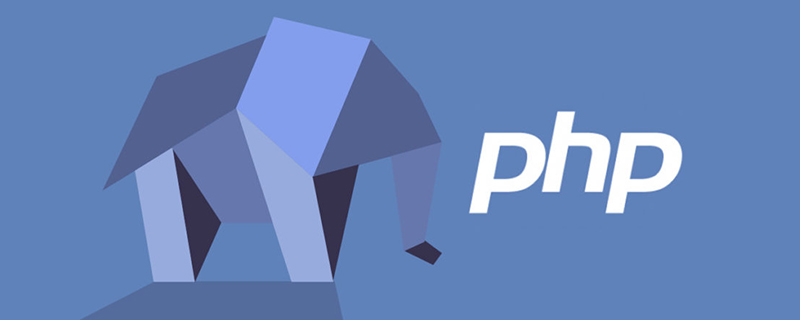
推荐:《PHP视频教程》
官网下载安装mysql-server
依次使用下面三个命令安装
wget http://dev.mysql.com/get/mysql-community-release-el7-5.noarch.rpmrpm -ivh mysql-community-release-el7-5.noarch.rpm yum install mysql-community-server
安装过程如下图
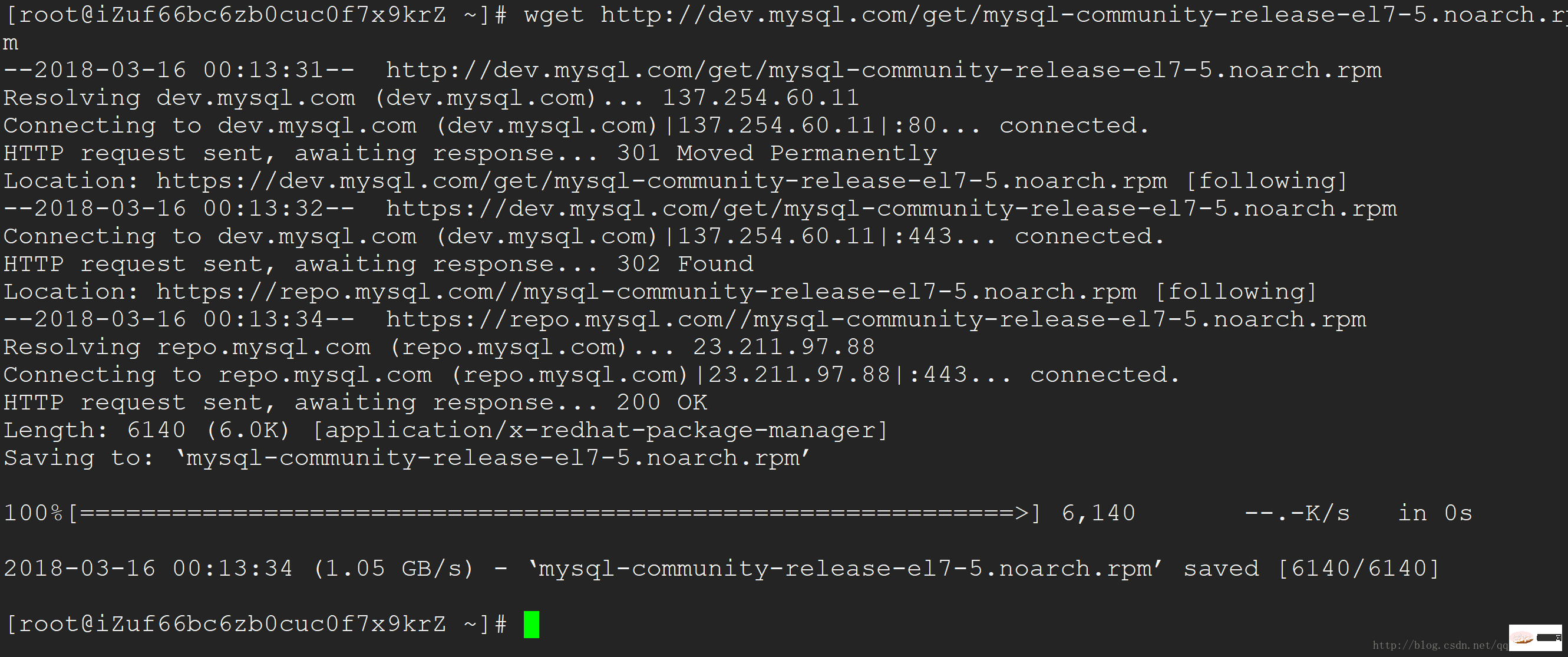

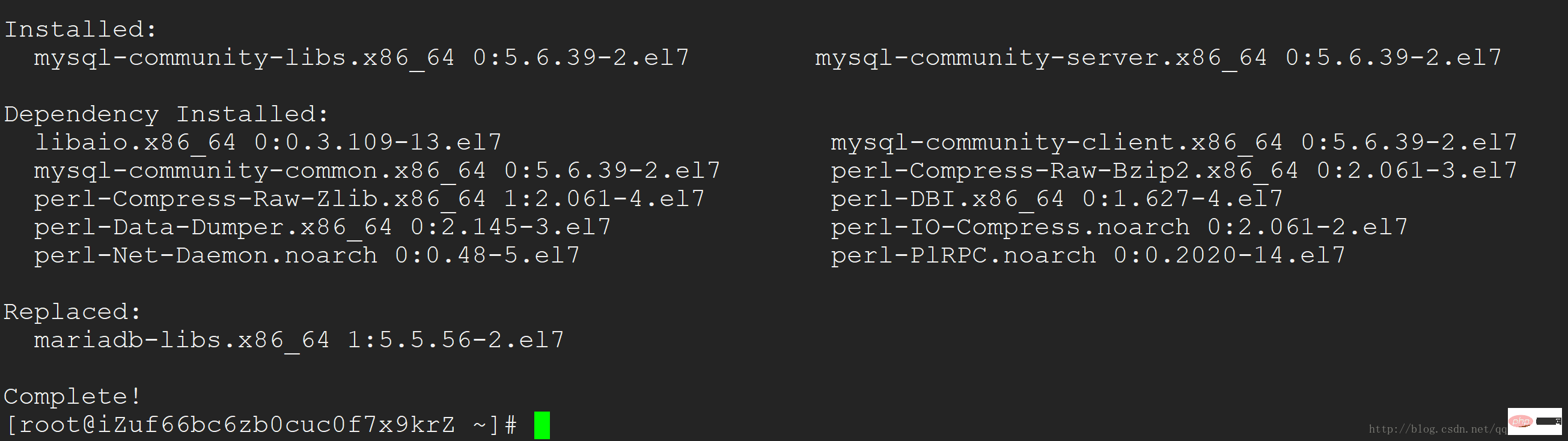
安装成功后 使用 systemctl start mysql 命令启动mysql
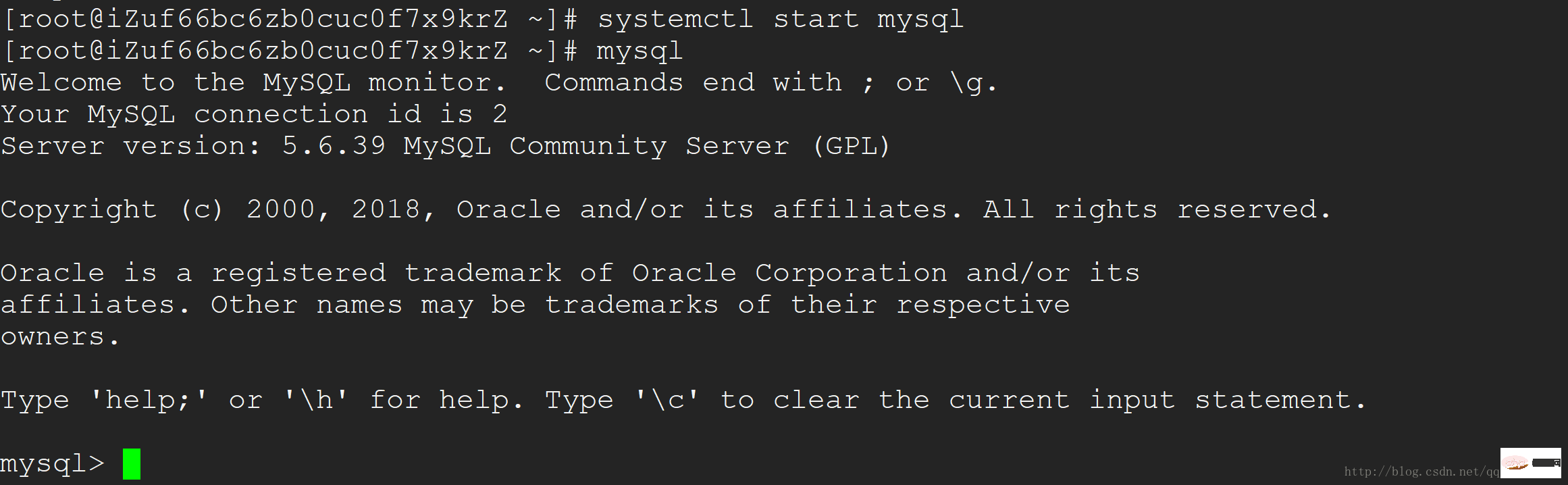
由上图可以看出,初始安装mysql root账号是没有密码的
下面我们来设置 root 账户密码 使用命令 set password for 'root'@'localhost' =password('password');
如下图 我们把root账号密码设置为了 123456 并登录成功

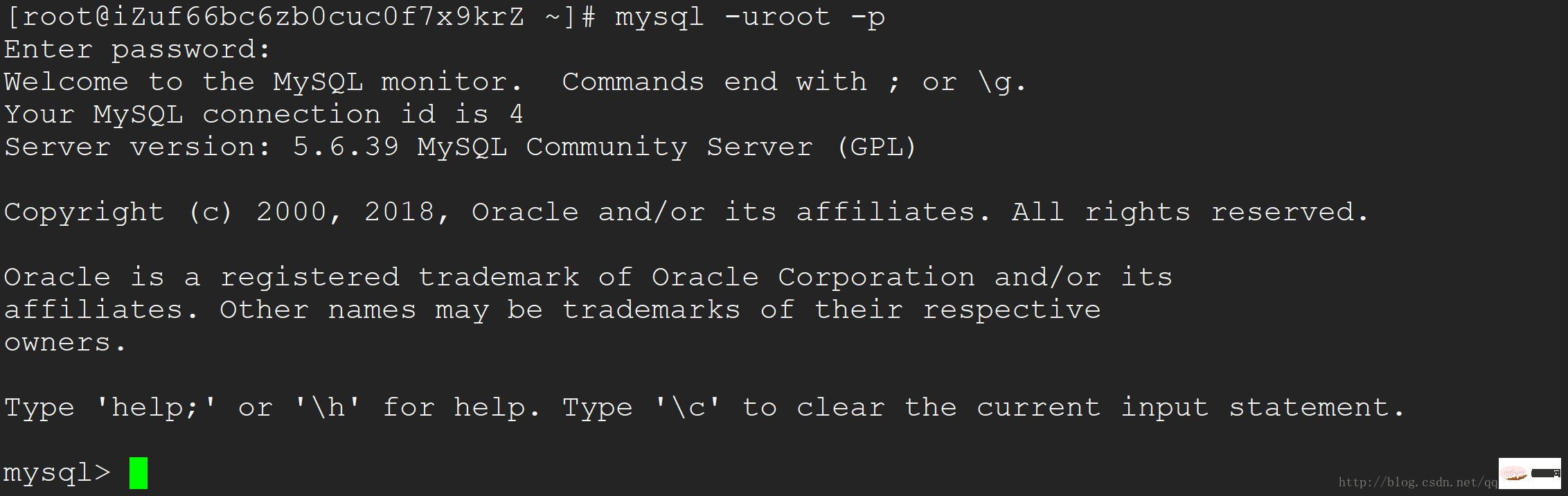
设置mysql远程连接
把数据库所以权限都赋予root账号
grant all privileges on *.* to root@'%'identified by 'password';
如果是新用户而不是root 则要先新建用户
create user 'username'@'%' identified by 'password';
刷新权限 flush privileges;
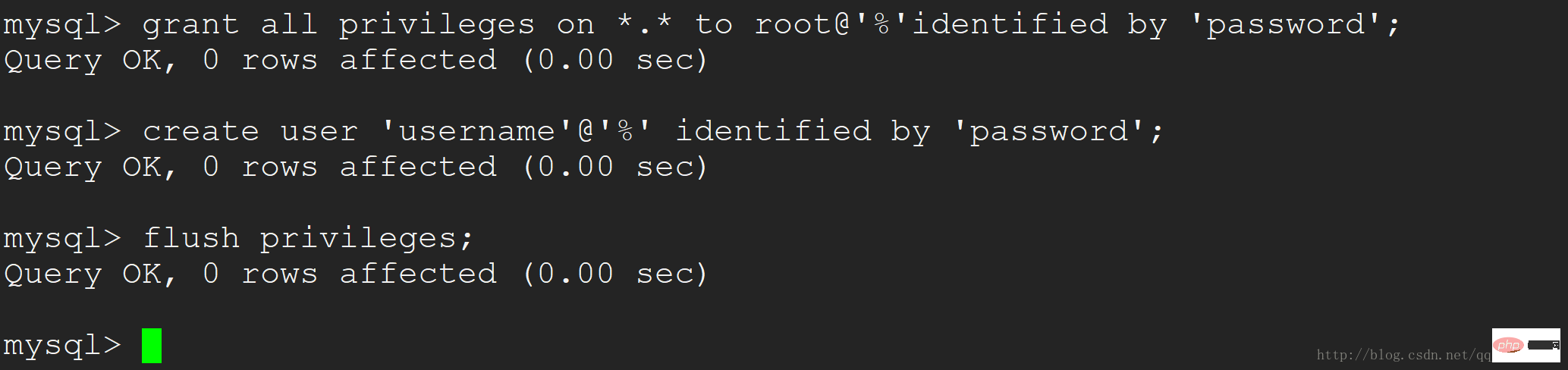
这样我们的mysql 数据库就配置好了 还可以远程连接
下载php7
- 安装php7
rpm -Uvh https://dl.fedoraproject.org/pub/epel/epel-release-latest-7.noarch.rpmrpm -Uvh https://mirror.webtatic.com/yum/el7/webtatic-release.rpm
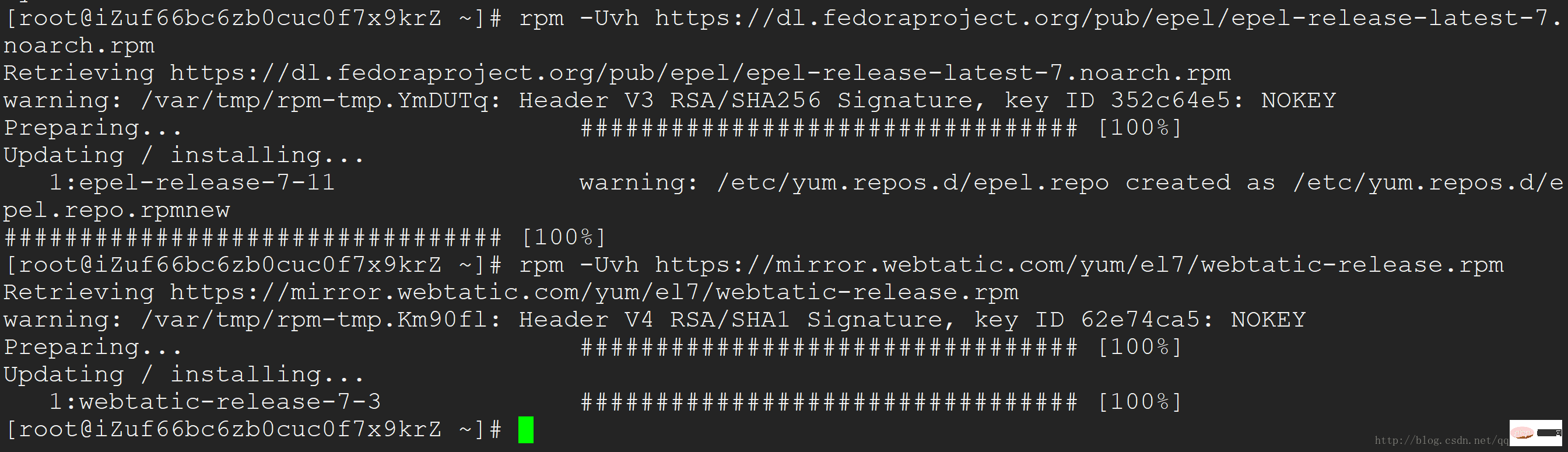
- 使用yum命令安装php7
yum install php70w.x86_64 php70w-cli.x86_64 php70w-common.x86_64 php70w-gd.x86_64 php70w-ldap.x86_64 php70w-mbstring.x86_64 php70w-mcrypt.x86_64 php70w-mysql.x86_64 php70w-pdo.x86_64
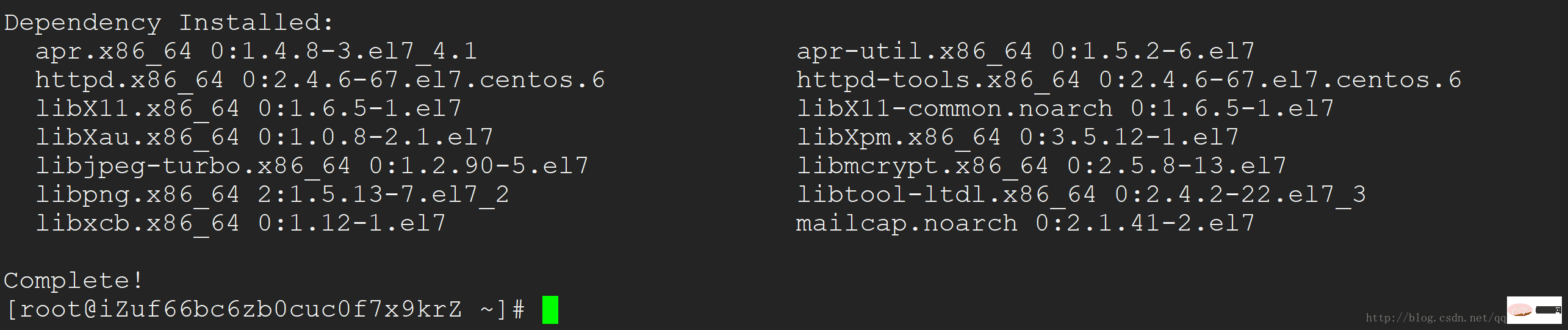
- 安装php-fpm 并启动
yum install php70w-fpm php70w-opcache

启动php-fpm
systemctl start php-fpm
- 测试php和php-fpm是否安装成功
在 nginx 根目录 新建index.php 内容如下


访问你的web服务器 出现下图 即安装成功
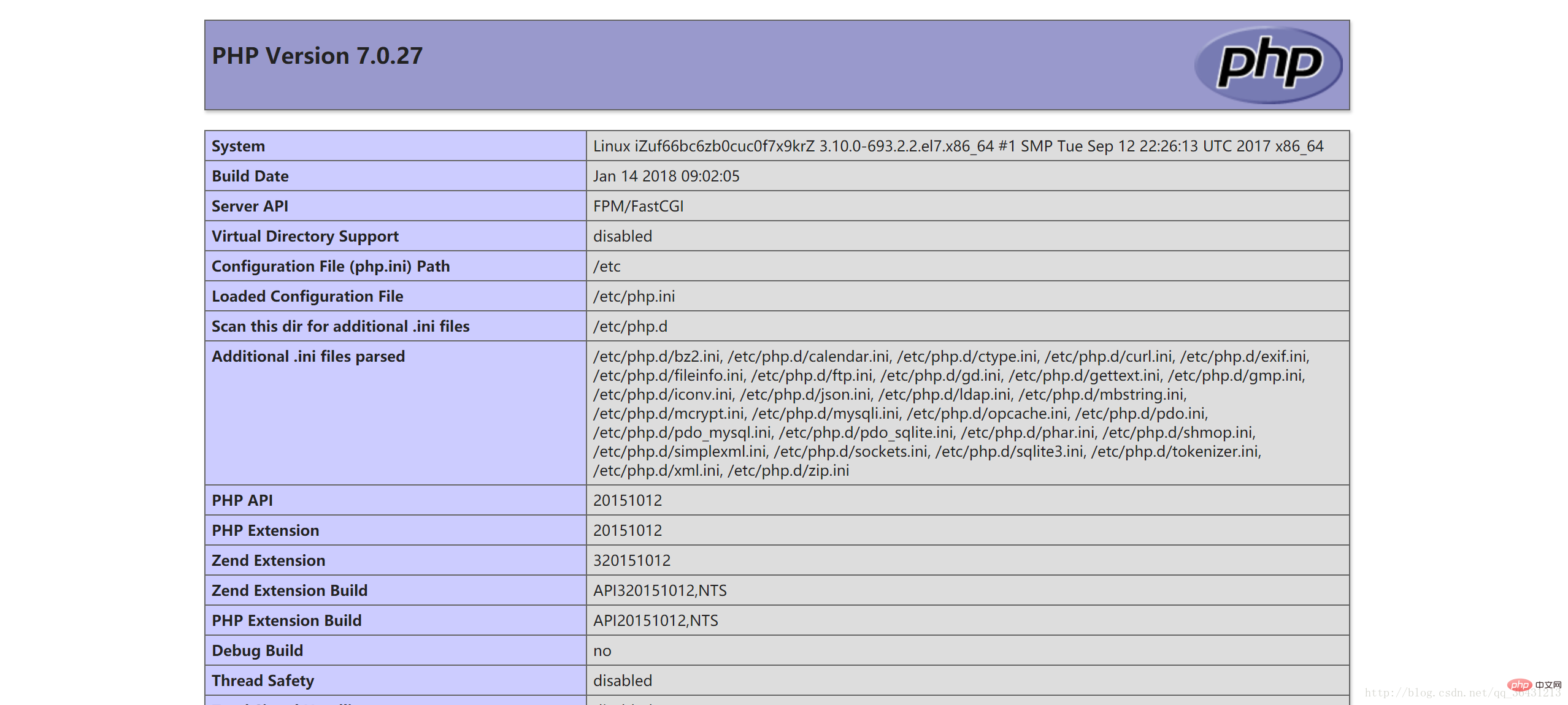
Atas ialah kandungan terperinci centos7如何安装mysql php. Untuk maklumat lanjut, sila ikut artikel berkaitan lain di laman web China PHP!

Alat AI Hot

Undresser.AI Undress
Apl berkuasa AI untuk mencipta foto bogel yang realistik

AI Clothes Remover
Alat AI dalam talian untuk mengeluarkan pakaian daripada foto.

Undress AI Tool
Gambar buka pakaian secara percuma

Clothoff.io
Penyingkiran pakaian AI

AI Hentai Generator
Menjana ai hentai secara percuma.

Artikel Panas

Alat panas

Notepad++7.3.1
Editor kod yang mudah digunakan dan percuma

SublimeText3 versi Cina
Versi Cina, sangat mudah digunakan

Hantar Studio 13.0.1
Persekitaran pembangunan bersepadu PHP yang berkuasa

Dreamweaver CS6
Alat pembangunan web visual

SublimeText3 versi Mac
Perisian penyuntingan kod peringkat Tuhan (SublimeText3)

Topik panas
 1378
1378
 52
52
 CentOS7 pelbagai versi alamat muat turun imej dan penerangan versi (termasuk versi Semuanya)
Feb 29, 2024 am 09:20 AM
CentOS7 pelbagai versi alamat muat turun imej dan penerangan versi (termasuk versi Semuanya)
Feb 29, 2024 am 09:20 AM
Semasa memuatkan CentOS-7.0-1406, terdapat banyak versi pilihan Bagi pengguna biasa, mereka tidak tahu yang mana satu untuk dipilih. Berikut adalah pengenalan ringkas: (1) CentOS-xxxx-LiveCD.ios dan CentOS-xxxx- Apa. adakah perbezaan antara bin-DVD.iso? Yang pertama hanya mempunyai 700M, dan yang kedua mempunyai 3.8G. Perbezaannya bukan sahaja dalam saiz, tetapi perbezaan yang lebih penting ialah CentOS-xxxx-LiveCD.ios hanya boleh dimuatkan ke dalam memori dan dijalankan, dan tidak boleh dipasang. Hanya CentOS-xxx-bin-DVD1.iso boleh dipasang pada cakera keras. (2) CentOS-xxx-bin-DVD1.iso, Ce
 Langkah-langkah untuk memasuki mod pembaikan kecemasan CentOS 7
Jan 13, 2024 am 09:36 AM
Langkah-langkah untuk memasuki mod pembaikan kecemasan CentOS 7
Jan 13, 2024 am 09:36 AM
Buka halaman centos7 dan muncul: selamat datang ke mod kecemasan! afterloggingin, taip "journalctl -xb" untuk melihatsystemlogs, "systemctlreboot" toreboot, "systemctldefault" untuk mencuba semula kebootintodefaultmode. giverootpasswordformaintenance(??Control-D???): Penyelesaian: laksanakan r
 Bagaimana untuk mengakses dan membersihkan fail sampah dalam direktori /tmp dalam CentOS 7?
Dec 27, 2023 pm 09:10 PM
Bagaimana untuk mengakses dan membersihkan fail sampah dalam direktori /tmp dalam CentOS 7?
Dec 27, 2023 pm 09:10 PM
Terdapat banyak sampah dalam direktori tmp dalam sistem centos7 Jika anda ingin membersihkan sampah, bagaimanakah anda harus melakukannya? Mari kita lihat tutorial terperinci di bawah. Untuk melihat senarai fail dalam direktori fail tmp, laksanakan perintah cdtmp/ untuk beralih kepada direktori fail semasa tmp, dan laksanakan arahan ll untuk melihat senarai fail dalam direktori semasa. Seperti yang ditunjukkan di bawah. Gunakan arahan rm untuk memadam fail Perlu diingatkan bahawa arahan rm memadam fail dari sistem selama-lamanya, adalah disyorkan apabila menggunakan arahan rm, sebaiknya berikan gesaan sebelum memadam fail. Gunakan arahan rm-i nama fail, tunggu pengguna mengesahkan pemadaman (y) atau langkau pemadaman (n), dan sistem akan melakukan operasi yang sepadan. Seperti yang ditunjukkan di bawah.
 Bagaimana untuk menetapkan peraturan kata laluan dalam centos7 Bagaimana untuk menetapkan peraturan kata laluan dalam centos7?
Jan 07, 2024 pm 01:17 PM
Bagaimana untuk menetapkan peraturan kata laluan dalam centos7 Bagaimana untuk menetapkan peraturan kata laluan dalam centos7?
Jan 07, 2024 pm 01:17 PM
Tetapkan peraturan kata laluan atas sebab keselamatan Tetapkan bilangan hari selepas kata laluan tamat tempoh. Pengguna mesti menukar kata laluan dalam masa beberapa hari. Tetapan ini hanya mempengaruhi pengguna yang dibuat, bukan pengguna sedia ada. Jika menetapkan kepada pengguna sedia ada, jalankan arahan "chage -M (hari) (pengguna)". PASS_MAX_DAYS60#Masa tamat kata laluan PASS_MIN_DAYS3#Masa penukaran kata laluan awal PASS_MIN_LEN8#Panjang kata laluan minimum PASS_WARN_AGE7#Masa segera tamat kata laluan Ulangi penggunaan sekatan kata laluan [root@linuxprobe~]#vi/etc/pam.d/system-15th#nearline-auth
 Bagaimana untuk memasang sambungan mbstring di bawah CENTOS7?
Jan 06, 2024 pm 09:59 PM
Bagaimana untuk memasang sambungan mbstring di bawah CENTOS7?
Jan 06, 2024 pm 09:59 PM
1.UncaughtError:Calltoundefinedfunctionmb_strlen(); Apabila ralat di atas berlaku, ini bermakna kami belum memasang sambungan mbstring 2. Masukkan direktori pemasangan PHP cd/temp001/php-7.1.0/ext/mbstring 3. Mulakan phpize(; /usr/local/bin /phpize atau /usr/local/php7-abel001/bin/phpize) arahan untuk memasang sambungan php 4../configure--with-php-config=/usr/local/php7-abel
 Bagaimana untuk memasang Mysql dalam CentOS7 dan tetapkannya untuk bermula secara automatik semasa but
Jun 02, 2023 pm 08:36 PM
Bagaimana untuk memasang Mysql dalam CentOS7 dan tetapkannya untuk bermula secara automatik semasa but
Jun 02, 2023 pm 08:36 PM
Centos7 tidak mempunyai pangkalan data mysql Pangkalan data lalai ialah mariadb (cawangan mysql). Anda boleh memasang pangkalan data mysql secara manual dengan mengikuti langkah-langkah di bawah. 1. Muat turun fail pemasangan rpm wgethttp://repo.mysql.com/mysql-community-release-el7.rpm2 Jalankan rpm untuk memasang rpm-ivhmysql-community-release-el7.rpm. pilihan berikut muncul: dependenciesresolved ==================================
 Penjelasan terperinci tentang arahan fail penyahmampatan (zip) di bawah centos7
Jan 07, 2024 pm 06:30 PM
Penjelasan terperinci tentang arahan fail penyahmampatan (zip) di bawah centos7
Jan 07, 2024 pm 06:30 PM
1. Folder yang dimampatkan ialah fail zip [root@cgls]#zip-rmydata.zipmydata2 Nyahzip mydata.zip ke dalam direktori mydatabak [root@cgls]#unzipmydata.zip-dmydatabak3.mydata01 folder dan mydata02.txt dimampatkan ke dalam. mydata.zip[root@cgls]#zipmydata.zipmydata01mydata02.txt4 Terus nyahmampat fail mydata.zip [root@cgls]#unzipmydata.zip5
 Bagaimana untuk mengubah suai dan menetapkan kekunci pintasan lalai CentOS7?
Jan 09, 2024 pm 06:14 PM
Bagaimana untuk mengubah suai dan menetapkan kekunci pintasan lalai CentOS7?
Jan 09, 2024 pm 06:14 PM
Apabila kekunci pintasan lalai bercanggah dengan kekunci perisian yang anda gunakan atau anda perlu menggunakan kekunci pintasan mengikut tabiat anda sendiri, anda perlu mengubah suai dan menetapkan kekunci pintasan lalai Bagaimana untuk mengubah suai kekunci pintasan lalai CentOS7? Mari kita lihat tutorial terperinci di bawah. 1. Mulakan sistem Centos7 dalam mesin maya dan masukkan desktop 2. Klik Applications->System Tools->Settings di sudut kiri atas 3. Masukkan antara muka tetapan dan klik pada peranti item di sebelah kanan. Dan tekan kekunci pintasan untuk ditetapkan pada papan kekunci untuk menukar kekunci pintasannya (perhatikan bahawa beberapa tidak boleh diubah!) 5. Selepas perubahan, seperti yang ditunjukkan di bawah, akhirnya klik Set, supaya tetapan kekunci pintasan pengubahsuaian selesai.




